-
Doriane

-
Par Cynderella le 28 Février 2022 à 17:59
Mes blogs sont protégés par un Copyright
Vos variantes ci-dessous sur la fleur
Traductions
Ce tutoriel est de ma création, il est interdit de se l'approprier
Toute ressemblance avec un autre tutoriel ne serait que pure coïncidence
Ce tutoriel a été réalisé avec Photoshop CS5_mais peut être réalisé avec d'autres versions de PS
***
Matériel utilisé pour ce tutoriel ci-dessous1 tube femme personnel, ne pas distribuer sur le net
1 tube fleur papillon perso également
1 calque alpha Photoshop Doriane
1 Décoration
2 Tubes paysages perso
1 palette couleurs
***
Filtres à utiliser
Filtre / Carolaine and Sensibility , CS--LDots
Filtre / MuRs’s Meister / Embossa at Alpha
Filtre / MuRa’s Meister / Perspective Tiling 1.1
Filtre/ Carolaine and Sensibility / CS-HLines
Filtre / AAA Frames / Foto Frame
Filtre / AFS IMPORT/ sqborder2
Filtre /Graphic Plus / Cross Shadow
Filtre /Penta.com…color dot..
*

Matériel : ci-dessous
Ouvrir les tubes, les dupliquer et fermer les originaux
***
La palette des couleurs

Placer en avant plan la couleur claire / 9bb4d4
Placer en arrière plan la couleur foncée / 5985b7
***
Etape 1Fichier / Ouvrir le canal alpha qui contient les sélections
Etape 2
Fichier / Activer le tube fond
Sélectionner --> Ctrl A / copier --> Ctrl C
Retour sur votre travail coller l'image / Ctrl V
Pour changer la couleur de celui-ci
Filtre /Adjust Variations...
Exemple de la couleur de ma variante

---
Etape2
Sélection / Récupérer la sélection # doriane 1
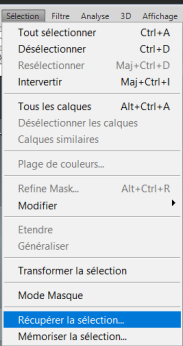
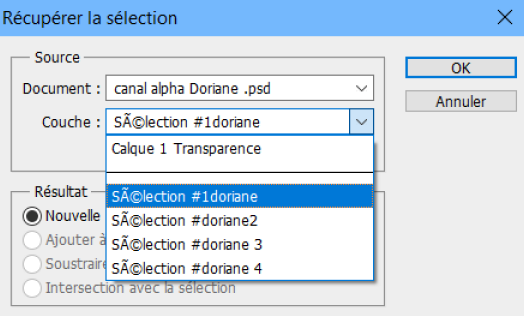
Edition / Copier avec fusion
Edition / Coller -->Ctrl V on obtient ceci dans la palette des calques
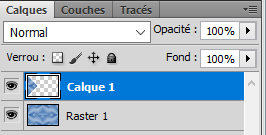
Filtre / Carolaine and Sensibility , CS-LDots ...* voir capture ci-dessous
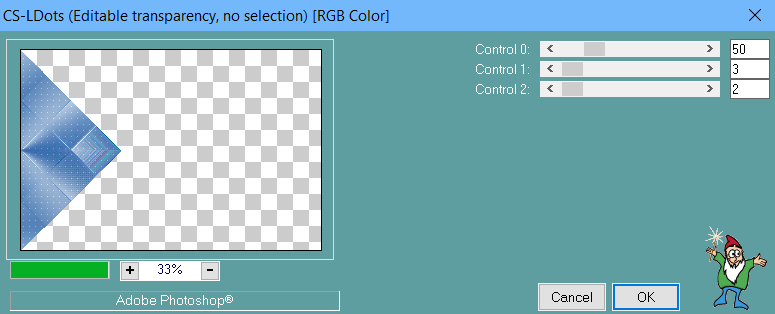
Filtre / Renforcement / Plus net
---
Etape 3
Calque / Dupliquer --> Ctrl J
Edition / Transformation --> Ctrl T
Symétrie axe Horizontal

Dans les réglages de la barre horizontale du haut >
X:750,50 px - Y :300,50 px

Pour valider la transformation un clic sur Entrée

Calque fusionner le calque du dessous --> Ctrl + E
Ajouter un style de calque (fx)
Ombre portée ...voir capture
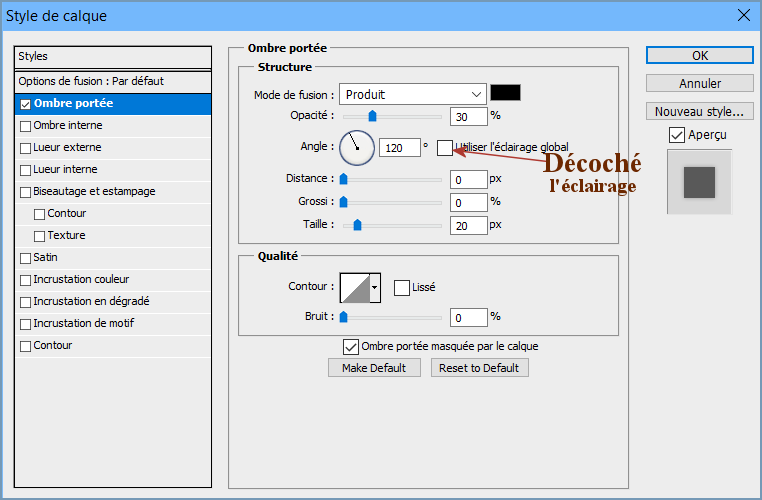
---
Etape 4
Activer le tube déco n°1 / Sélectionner --> Ctrl A / Copier --> Ctrl C
Revenir sur votre travail / Coller --> Ctrl V
Ajouter un style de calque (fx)
Ombre portée / Couleur Blanche

Filtre / MuRa’s Seamless / Emboss at Alpha… par défaut

---
Etape 6
Créer un nouveau calque -->
Sélection / Récupérer la sélection # doriane2
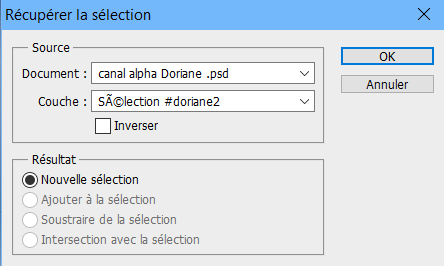
Outil pot de peinture --> / Remplir de la couleur blanche / Baisser l’opacité à 50%
Ajouter un style de calque (fx) /Ombre portée / 75/120/5/0/5 / Couleur noire / Voir capture

Sélection/ Modifier / Contracter de 20pixels
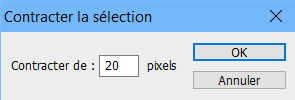
Garder la sélection active
---
Etape 7
Créer un nouveau calque -->
Outil /Pot de peinture / Remplir --> Avec la couleur blanche
Activer le tube paysage n°1
Sélectionner --> Ctrl A
Copier --> Ctrl C
Coller --> Ctrl V
****
Refaire Ctrl T
Pour redimensionner si nécessaire --- voir capture
Refaire Ctrl en se plaçant sur le calque 4 celui-ci devient actif
Se placer sur le calque du paysage 5
Sélection / Intervertir

Désélectionner / Ctrl D
Fusionner le calque du dessous / Ctrl E
Ajouter un style de calque (fx)
Ombre Interne /

Pour avoir cet ombre

Désélectionner / Ctrl D
----
Etape 8
Refaire comme l'étape précédente
Créer un nouveau calque -->
Sélection / Récupérer la sélection # doriane3

Outil /Pot de peinture / Remplir --> Avec la couleur blanche / Baisser l'opacité à 50%
Ajouter un style de calque (fx) /Ombre portée / 75/120/5/0/5 / Couleur noire / Voir capture

Sélection/ Modifier / Contracter de 20pixels
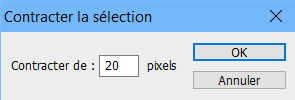
Garder la sélection active
---
Etape 8
Activer à nouveau le tube paysage n°1
Edition / Transformation axe horizontale
Sélectionner --> Ctrl A
Copier --> Ctrl C
Coller --> Ctrl V
*
Créer un nouveau calque
Outil / Pot de peinture / remplir de la couleur blanche
Pour redimensionner le paysage / Refaire Ctrl T--- > puis voir capture étape 7
Refaire Ctrl en se plaçant sur le calque 6 celui-ci devient actif
Se placer sur le calque du paysage 7
Sélection / Intervertir / Touche Supprimer
Désélectionner / Ctrl D
Fusionner le calque du dessous / Ctrl E
Ajouter un style de calque (fx)
Ombre Interne /

Nous avons ceci dans l'ordre des calques /
Désolée ce n'est pas la même couleur juste pour vous montrer

Fermer les yeux des calques Raster 1 / Calque 1/ Calque 2
Vous positionner sur calque 6 et fusionner les calques visibles
Ouvrir les calques fermés

---
Etape 9
Se placer sur le calque du bas de la pile Raster 1
Activer le tube Paysage n°2
Sélectionner --> Ctrl A
Copier --> Ctrl C
Revenir sur votre travail / Coller --> Ctrl V
Ajouter un style de calque (fx) Lueur externe / couleur / Blanc / Incrustation / Mode Incrustation

---
Etape 10
Revenir se placer sur le calque du bas de la pile Raster1
Dupliquer --> Ctrl J
Filtre / MuRa’s Meister / Perspective Tiling 1.1 / Height 14
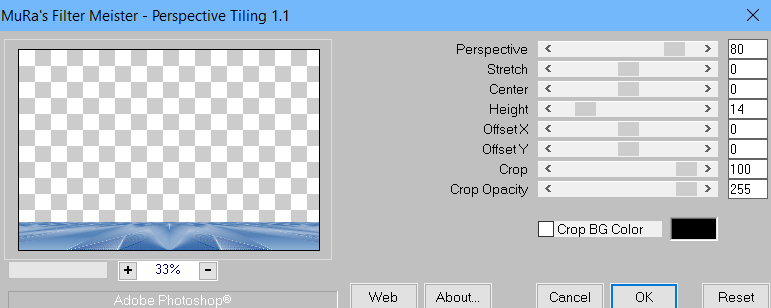
Ajouter un style de calque (fx) / Ombre portée / Opacité 100/ Angle 20/ Distance 5/ Taille 18/ voir capture

Calque / Disposition / En avant
---
Etape 12
Se placer sur le calque du haut de la pile
Créer un nouveau calque --> Sélection récupéré la sélection # doriane 4

Outil pot de peinture / Remplir la sélection --> De la couleur blanche
Faire 4 fois
Désélectionner --> Ctrl D
Edition/ Transformation --> Ctrl T
dans les réglages de la barre horizontale du haut > ...
X: 80,00px - Y: 290,00px

Validé la transformation (Entrée)

---
Etape 13
Calque / Dupliquer --> Ctrl J
Transformation/ Symétrie axe horizontale

Edition/ Transformation --> Ctrl T
dans les réglages de la barre horizontale du haut > ...

Validé la transformation ( Entrée)

Fusionner le calque de dessous --> Ctrl E
Ajouter un style de calque (fx)
Ombre portée / Opacité 35 / Angle 30/ Distance 2 / Taille 5
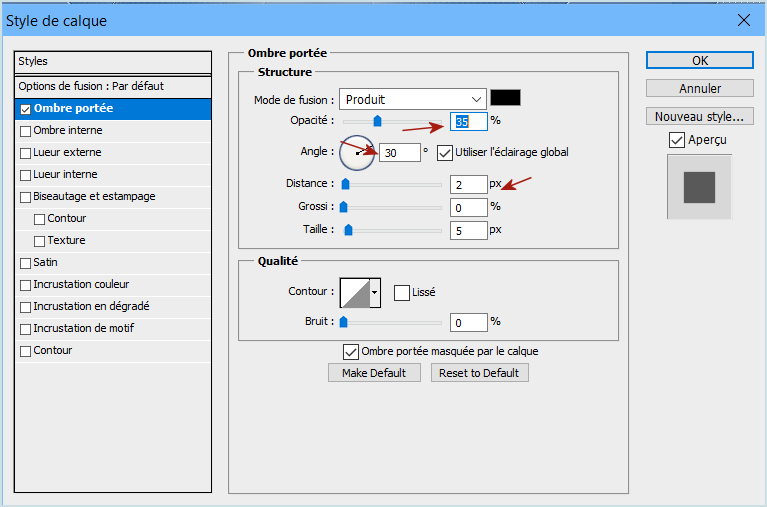
Nous avons ceci avant de tout aplatir
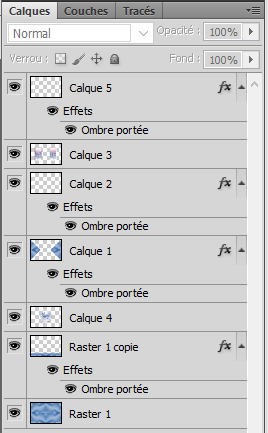
Calque / Aplatir l’image
---
Etape 14
Image / Taille de la zone de travail /cocher "relative" / demander 2 pixels de largeur et de hauteur
Couleur / BlancImage / Taille de la zone de travail /cocher "relative" / demander 2 pixels de largeur et de hauteur
Couleur claire / 9bb4d4 n°1Image / Taille de la zone de travail /cocher "relative" / demander 26 pixels de largeur et de hauteur
Couleur / BlancBaguette magique configuré ainsi / Sélectionner les 26 pixels de blanc

Filtre/ Carolaine and Sensibility / CS-HLines / 3/0/10

Filtre / Renforcement / Accentuation / Grain 50/ Rayon3,0 / Seuil 10 / voir capture

Désélectionner --> Ctrl D
---
Etape 14
Image / Taille de la zone de travail /cocher "relative"
Demander 2 pixels de largeur et hauteur
Couleur foncée / 5985b7 n°2
Image / Taille de la zone de travail /cocher "relative"
Demander 2 pixels de largeur et hauteur
Couleur blanche n°3
---
Etape 15
Image / Taille de la zone de travail /cocher "relative" / demander 52 pixels de largeur et de hauteur
couleur foncée 5985b7 n°2Avec la baguette magique / Sélectionner cette bordure de 52 pixels
Filtre / Penta .com / Color dot / par défaut
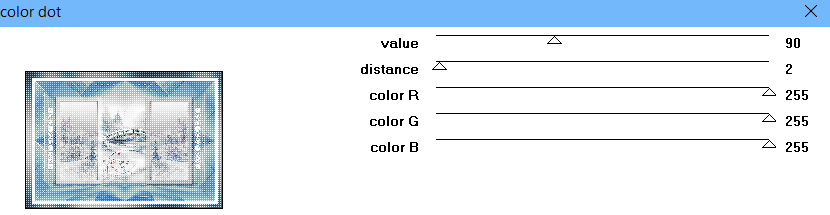
Garder la sélection active
Filtre / Graphic Plus / Cross Shadow / par défaut

Garder la sélection active
Filtre / AAA Frames / Foto Frame / Width 25 / Matte2

Refaire le filtre Penta.com...--> Color dot
Désélectionner --> Ctrl D
---
Etape 16
Image / Taille de la zone de travail /cocher "relative" / demander 24 pixels de largeur et de hauteur
couleur claire / 9bb4d4 /n°1Sélectionner cette bordure
Filtre / AFS IMPORT/ sqborder2 Contole0 à 15

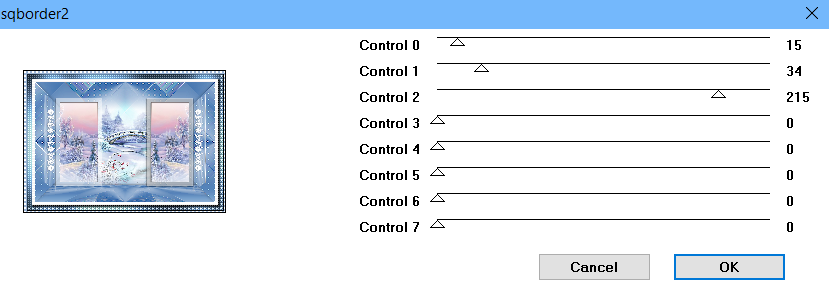
Désélectionner --> Ctrl D
---
Etape 17
Activer le tube fleur et papillon / Sélectionner --> Ctrl A / copier --> Ctrl.C
Revenir sur votre travail / Coller / Ctrl.V
Édition / transformation manuelle --> Ctrl T
dans les réglages de la barre horizontale du haut =>
cliquer sur le petit chaînon et demander 55% voir moinsValidé la transformation

Placer en bas à droite
Ajouter un style de calque (fx) /Option de fusion /Ombre portée / 50/120/ 5 / 0 / 30
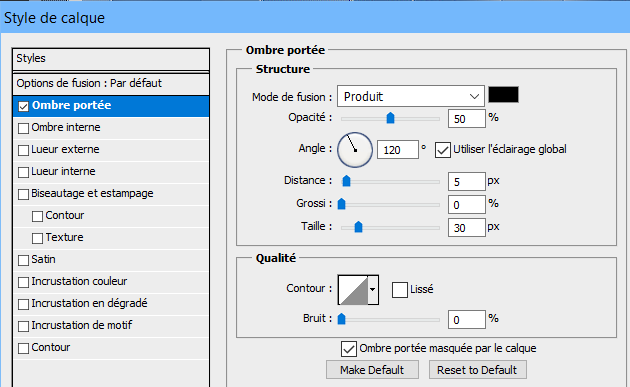
---
Etape 18
Activer le tube Femme
Transformation / Symétrie axe horizontal
Sélectionner --> Ctrl A
Copier --> Ctrl C
Revenir sur votre travail / Coller / Ctrl V
Édition / transformation manuelle --> Ctrl T
dans les réglages de la barre horizontale du haut =>
cliquer sur le petit chaînon et demander 75%Validé la transformation
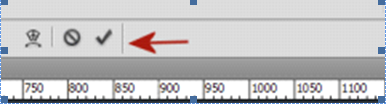
Ajouter un style de calque (fx) / Option de fusion /Ombre portée
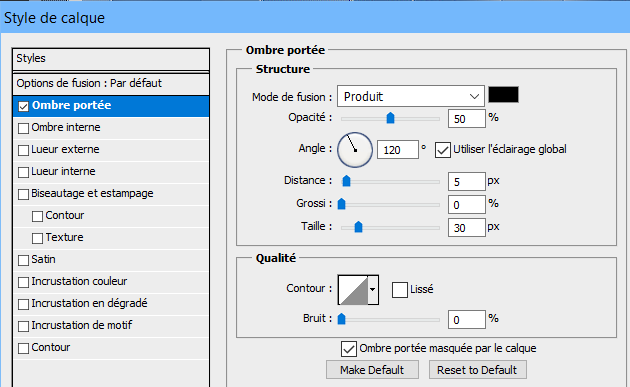
---
Etape 19
Mettre votre signature ou votre licence si vous employez un tube payant
Calque tout aplatir
Image / Taille de la zone de travail /cocher "relative"
Ajouter 2 pixels de couleur claire 9bb4d4 n°1
---
Etape 20
Image / taille de l'image
Redimensionner à 950 pixels

Fichier / Enregistrer sous ...
Une nouvelle version en mauve

***
Une version perso avec un autre de mes tubes

Une version réalisé par mon amie Sass qui a testé ce tutoriel et a qui je dis un grand merci
Pour tous problèmes, merci de bien vouloir me contacter ci-dessous merci
Pour me suivre inscrivez -vous à ma newsletter
©CLaurette / Tutoriel réalisé en mars 2022
 votre commentaire
votre commentaire Suivre le flux RSS des articles de cette rubrique
Suivre le flux RSS des articles de cette rubrique Suivre le flux RSS des commentaires de cette rubrique
Suivre le flux RSS des commentaires de cette rubrique
Mon univers Photoshop























